ஆதரிக்கப்படாத சாதனத்தை சுற்றி ரேசர் சரிசெய்ய 4 வழிகள் (09.15.25)
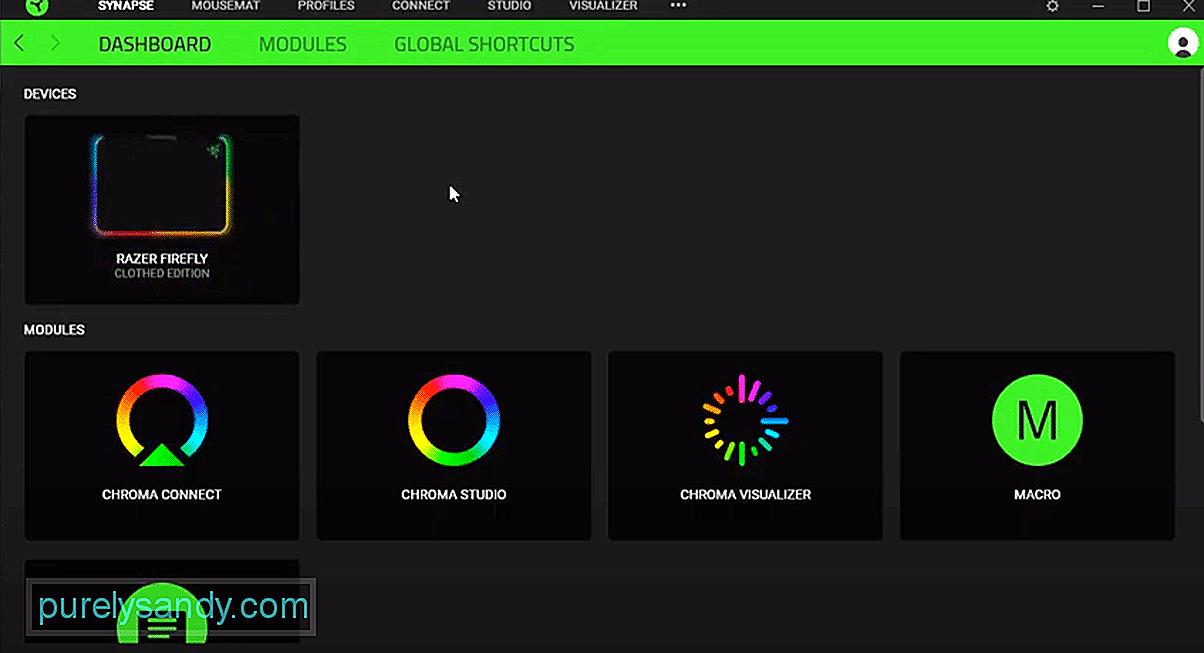 ரேசர் சரவுண்ட் ஆதரிக்கப்படாத சாதனம்
ரேசர் சரவுண்ட் ஆதரிக்கப்படாத சாதனம் ரேசர் சரவுண்ட் என்பது உங்கள் கணினி கணினியில் நிறுவக்கூடிய இலவச ஆடியோ இயக்கி. இது உங்கள் கேம்களில் ஒட்டுமொத்த நிலை ஆடியோவை மேம்படுத்தும். இடைமுகம் பயன்படுத்த மிகவும் எளிதானது மற்றும் உங்கள் பிளேஸ்டைலுடன் சிறப்பாக பொருந்த வெவ்வேறு அமைப்புகளை மாற்றலாம். நிறைய பிரீமியம் அம்சங்களைக் கொண்ட சார்பு பதிப்பை வாங்குவதற்கான விருப்பத்தையும் நீங்கள் கொண்டிருக்க வேண்டும்.
இருப்பினும், சமீபத்தில் நிறைய பயனர்கள் தங்கள் ரேசர் சரவுண்ட் சரியாக இயங்கவில்லை என்பது குறித்த சிக்கல்களைக் குறிப்பிட்டுள்ளனர். உங்கள் ஆடியோ சாதனங்கள் அனைத்தும் செயல்படுவதை நிறுத்திவிடும், மேலும் சாதனங்கள் ஆதரிக்கப்படவில்லை என்று ஒரு பிழை செய்தியைக் காண்பிக்கும். இந்த சிக்கலை சரிசெய்ய நீங்கள் பயன்படுத்தக்கூடிய சில திருத்தங்கள் இங்கே.
ஆதரிக்கப்படாத சாதனத்தை சுற்றி ரேஸரை எவ்வாறு சரிசெய்வது?பெரும்பாலான பயனர்கள் எதிர்கொண்டனர் சாளரங்கள் புதுப்பிக்கப்பட்ட உடனேயே இந்த சிக்கல். சில நேரங்களில் பாதுகாப்பு புதுப்பிப்புகள் உங்கள் சாதனம் சரவுண்ட் மென்பொருளுடன் தொடர்பை இழக்கக்கூடும். எனவே, நீங்கள் இதேபோன்ற சூழ்நிலையில் இருந்தால், உங்கள் சிக்கலைத் தீர்ப்பதற்கு இந்த வழிமுறைகளைப் பின்பற்ற வேண்டும்.
உங்கள் கட்டுப்பாட்டுப் பலகத்தைத் திறந்து நிரல் அமைப்புகளுக்கு செல்லவும். அங்கிருந்து நிரல்கள் மற்றும் அம்சங்களைக் கிளிக் செய்து நிறுவப்பட்ட புதுப்பிப்புகள் விருப்பத்தைத் திறக்கவும். அங்கிருந்து உங்கள் கணினி அமைப்பிலிருந்து சமீபத்திய புதுப்பிப்பை அகற்றவும். நீங்கள் அவ்வாறு செய்த பிறகு, உங்கள் பிசி ஒரு முறை மறுதொடக்கம் செய்யும், மேலும் கணினி துவக்கும்போது அது ஆதரிக்கப்படும் சாதனங்களின் பட்டியலில் உங்கள் சாதனத்தைக் காட்டத் தொடங்கும்.
சமீபத்திய விண்டோஸ் புதுப்பிப்பை நிறுவல் நீக்குவது உங்களுக்கான பிழையை சரிசெய்யவில்லை என்றால், உங்கள் ரேசர் சரவுண்டிலும் ஏதோ தவறு இருப்பதாக தெரிகிறது. எந்த சூழ்நிலையில் மென்பொருளை மீண்டும் நிறுவுவதே சிறந்த வழி. இதைச் செய்வது உங்கள் கணினி அமைப்பை பாதிக்கக்கூடிய ஏதேனும் பிழைகள் குறித்து கவனித்துக் கொள்ளும்.
கட்டுப்பாட்டுப் பலகத்திற்குச் சென்று நிர்வகிக்கும் நிரல்களைக் கிளிக் செய்க. அங்கிருந்து நிறுவல் நீக்கு நிரல் சாளரத்தைத் திறந்து நிரல்களின் பட்டியலிலிருந்து ரேசர் சரவுண்டிற்கு செல்லவும். அதில் வலது கிளிக் செய்து, நிறுவல் நீக்கு என்பதைக் கிளிக் செய்க. உங்கள் கணினியிலிருந்து நிரலை முழுவதுமாக நிறுவல் நீக்க பாப்அப் மெனுவில் உள்ள வழிமுறைகளைப் பின்பற்றவும். அது முடிந்ததும் உங்கள் கணினி கணினியை மறுதொடக்கம் செய்யுங்கள்.
உங்கள் பிசி துவக்கத்திற்குப் பிறகு நீங்கள் ரேசர் அதிகாரப்பூர்வ வலைத்தளத்திற்குச் சென்று ரேசர் சரவுண்டில் சமீபத்திய பதிப்பைப் பதிவிறக்கலாம். பதிவிறக்க செயல்முறை முடிந்ததும் நிரலை இயக்கி, நிரலை நிறுவ பாப் அப் மெனுவிலிருந்து வரும் வழிமுறைகளைப் பின்பற்றவும். இதைச் செய்வது பெரும்பாலும் உங்களுக்கு சிக்கலை சரிசெய்யும்.
சில நேரங்களில் சிக்கல் சாதனத்திலேயே இருக்கலாம், அதனால்தான் உங்கள் கணினி அமைப்பை ஆதரிக்கும் சாதனமாக அடையாளம் காண முடியாது. ரேசர் சரவுண்ட் திட்டத்தில். சரிபார்க்க, உங்கள் பிசி ஆடியோ சாதனத்தை அங்கீகரிக்கிறதா என்பதைச் சரிபார்க்க வேறு துறைமுகத்தைப் பயன்படுத்த முயற்சிக்குமாறு நாங்கள் பரிந்துரைக்கிறோம்.
ஆதரவு சாதனங்களின் பட்டியலில் ஹெட்செட் இன்னும் காட்டப்படவில்லை என்றால், நீங்கள் பயன்படுத்த முயற்சிக்க வேண்டும் வேறு கணினி கணினியில் ஹெட்செட். இது சரியாக வேலை செய்தால், உங்கள் ஹெட்செட்டில் எந்தத் தவறும் இல்லை என்பது உங்களுக்குத் தெரியும். ஆனால் அது இன்னும் வேலை செய்யவில்லை என்றால், உங்கள் ஹெட்செட் தவறாக இருக்கலாம். எந்த சூழ்நிலையில், உங்கள் சப்ளையரைத் தொடர்புகொண்டு மாற்று உத்தரவைக் கோருவது மட்டுமே நீங்கள் செய்ய முடியும்.
உங்கள் உத்தரவாதம் இன்னும் அப்படியே இருந்தால், மாற்று ஆர்டரைப் பெறுவதில் உங்களுக்கு அதிக சிக்கல் இருக்கக்கூடாது. உங்கள் ஹெட்செட்டை பழுதுபார்க்கும் மையத்திற்கு எடுத்துச் செல்வதற்கான விருப்பத்தையும் நீங்கள் கொண்டிருக்க வேண்டும், மேலும் ஒரு தொழில்நுட்ப வல்லுநர் உங்கள் ஹெட்செட்டைப் பாருங்கள். இருப்பினும், இதைச் செய்வது உங்கள் உத்தரவாதத்தை ரத்து செய்யும், மேலும் உங்கள் சப்ளையரிடமிருந்து மாற்று ஆர்டருக்கு நீங்கள் இனி விண்ணப்பிக்க முடியாது.
கடைசியாக , உங்களுக்காக எதுவும் செயல்படவில்லை எனில், நீங்கள் எப்போதும் ரேசர் உள் மன்றங்களுக்குச் சென்று ஒரு ஆதரவு நூலைத் திறக்கலாம். பயிற்சியளிக்கப்பட்ட தொழில் வல்லுநர்களிடமிருந்தும், இதே போன்ற சிக்கல்களில் சிக்கிய பிற பயனர்களிடமிருந்தும் நீங்கள் உதவி பெறுவதை இது உறுதி செய்யும். இந்த வழியில் இந்த சிக்கலை தீர்த்துக்கொள்ள அவர்களுக்கு உதவிய திருத்தங்களைப் பற்றி நீங்கள் அவர்களிடம் கேட்கலாம்.
உங்கள் பிரச்சினை தொடர்பான அனைத்து தொடர்புடைய விவரங்களையும் வழங்குவதை உறுதிசெய்து கொள்ளுங்கள், இதுவரை நீங்கள் செய்யாத அனைத்து திருத்தங்களையும் குறிப்பிடவும். இது உங்கள் குறிப்பிட்ட சிக்கலை சிறப்பாக அடையாளம் காண மற்ற உறுப்பினர்களுக்கு உதவும், அதன்படி அவர்கள் உங்களுக்கு வழிகாட்ட முடியும்.
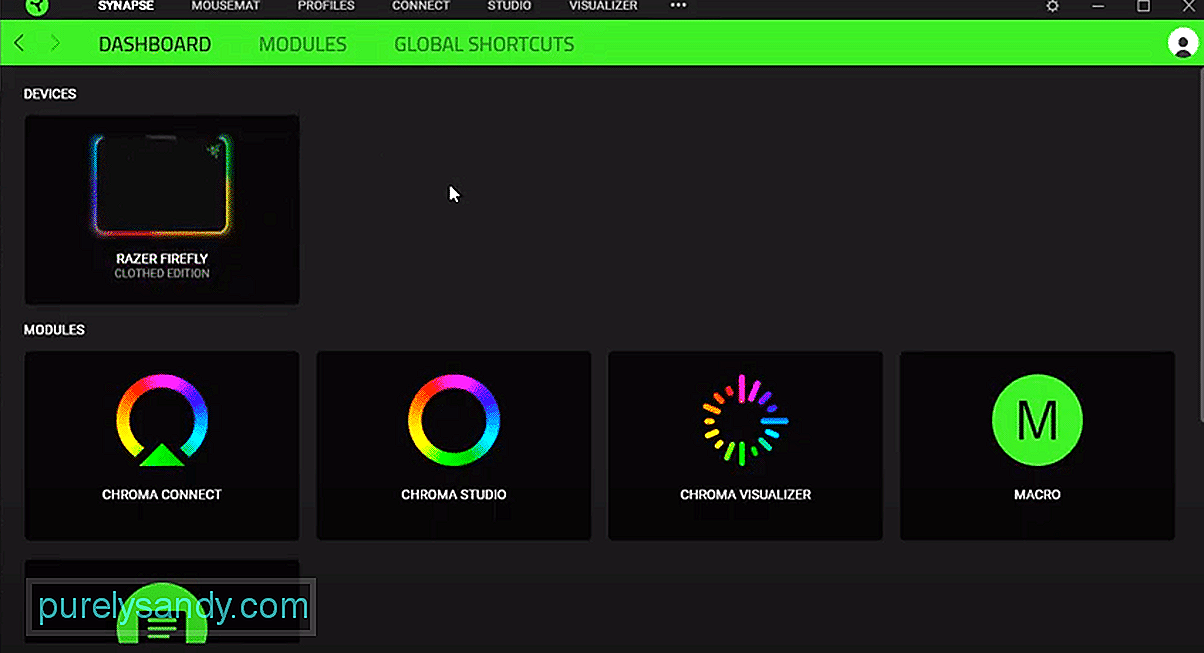
YouTube வீடியோ: ஆதரிக்கப்படாத சாதனத்தை சுற்றி ரேசர் சரிசெய்ய 4 வழிகள்
09, 2025

